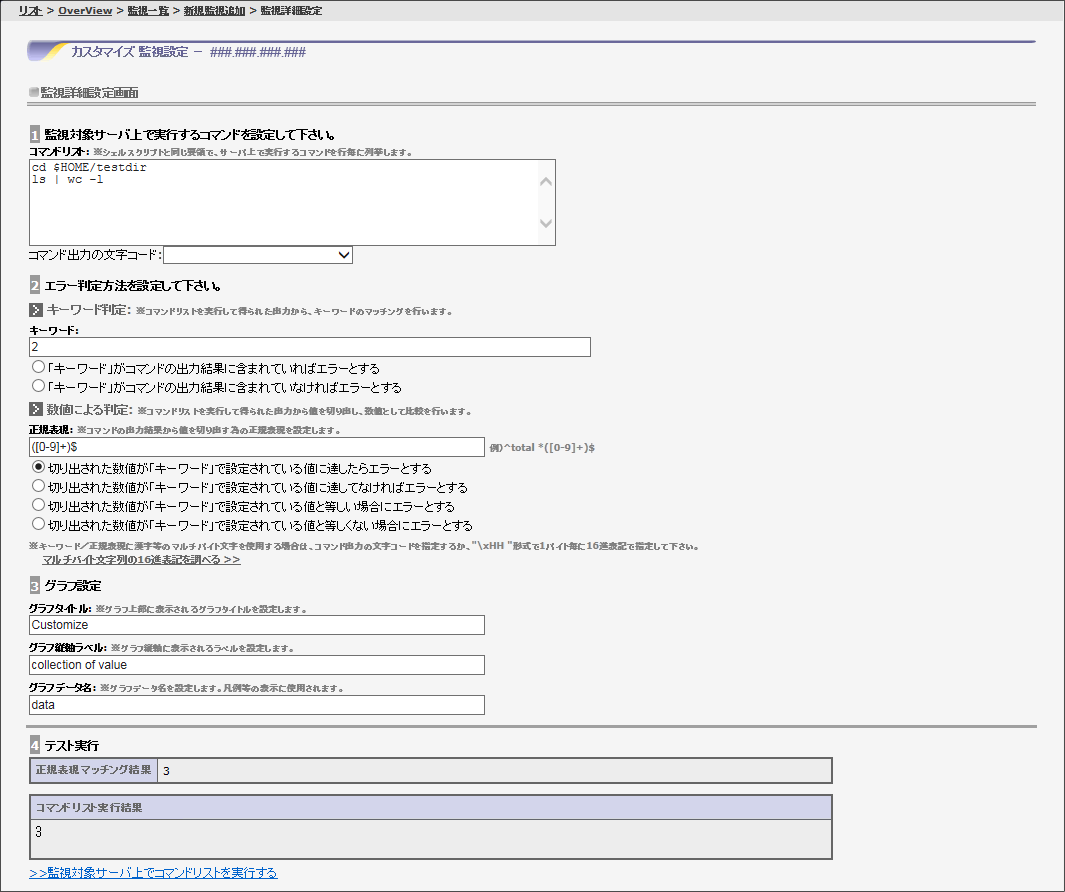カスタマイズ(内部監視)
監視対象サーバにログインして、任意のコマンドまたはスクリプトの標準出力を元に、文字列や閾値を監視します。ここでは、いくつかの設定例を示します。
監視可能なサーバ種別は、Linux、Windows、Solaris、AIX、FreeBSDです。
※ 監視対象サーバがWindowsの場合は、telnetコマンドを利用するため、telnetサービスの起動、及び23/TCPの通信許可が必要です。telnetサービスを使用できない場合は、接続方法に「ClariceAgent」を選択してください。
| メニューの表示方法 トップページ > リスト > OverView > 監視一覧 > 新規監視追加 > 監視詳細設定 |
1. 以下の項目を設定し、「監視対象サーバ上でコマンドリストを実行する」をクリックします。
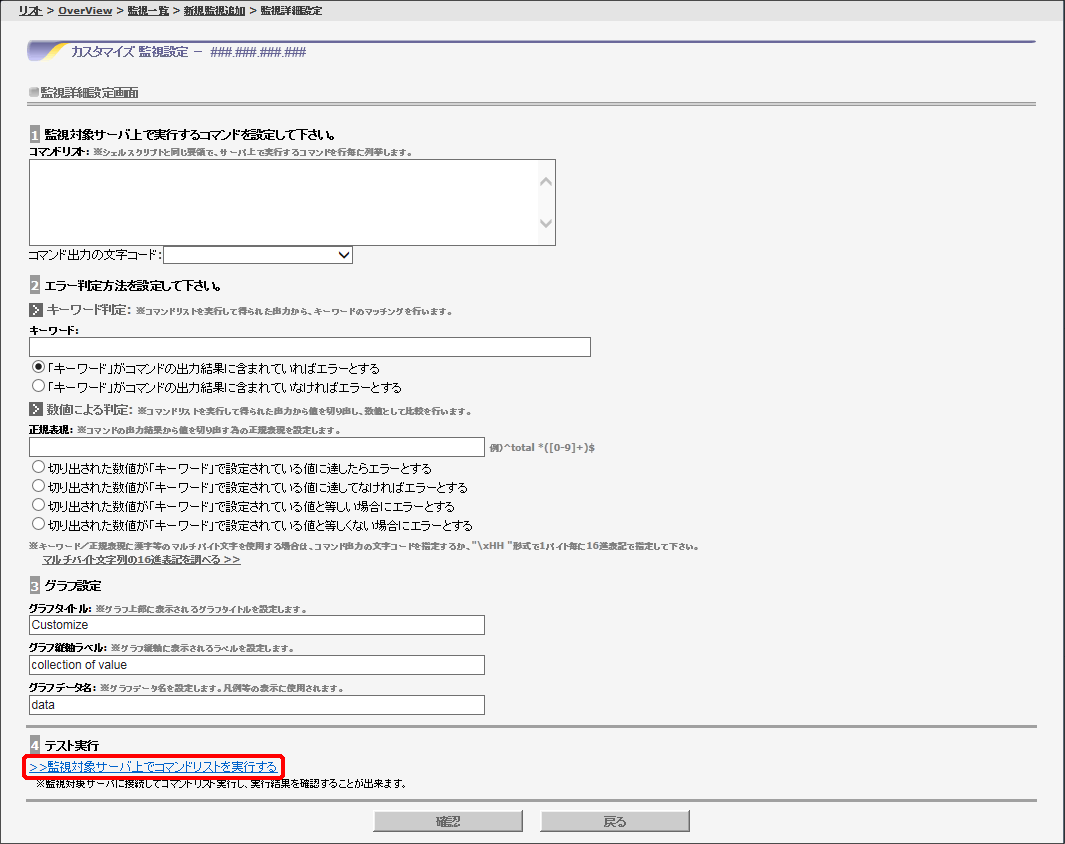
[1 監視対象サーバ上で実行するコマンドを設定して下さい。]
「コマンドリスト」に設定したコマンドの実行結果(返り値)が監視対象になります。(必須)
コマンドリストの最終的な出力結果を基に、エラーを判定します。
| 設定項目 | 設定内容 |
|---|---|
| コマンドリスト | サーバ上で実行するコマンドを入力 |
コマンド出力の文字コード | コマンドを出力する際の文字コードを選択 |
[2 エラー判定方法を設定して下さい。]
コマンド実行で取得した値に対して、エラーを判定する方法を選択します。
[キーワード判定]
コマンド実行で取得した値に対して、キーワードのマッチングを判定します。
| 設定項目 | 設定内容 |
|---|---|
| キーワード | マッチングを確認する文字列を入力 |
| 判定方法 | 「キーワード」に入力した文字列に対して、エラーと判定する条件を選択 |
[数値による判定]
コマンド実行で取得した値から正規表現によって切り出した数値を判定します。
| 設定項目 | 設定内容 |
|---|---|
| 正規表現 | コマンド実行結果から数値を切り出すための正規表現を入力 |
| 判定方法 | 正規表現で切り出した数値に対して、エラーと判定する条件を選択 |

[3 グラフ設定]
カスタマイズ監視の結果をグラフにプロットするための設定をします。(任意)
| 設定項目 | 設定内容 |
|---|---|
| グラフタイトル | グラフ上部に表示されるグラフタイトルを入力 |
| グラフ縦軸ラベル | グラフの縦軸に表示されるラベルを入力 |
| グラフデータ名 | 凡例などの表示に使用されるグラフデータ名を入力 |
[4 テスト実行]
監視対象サーバに接続してコマンドリストを実行し、実行結果を確認できます。(必須)
「監視対象サーバ上でコマンドリストを実行する」をクリックすると、テストが実行されます。
※ 監視テスト実行時は、アクションは実行されません。
例として、以下の監視設定のテストを実行した場合の結果を示します。
| 設定項目 | 設定内容 |
|---|---|
| 監視内容 | 「/home/sample/err.log」に「ERR」の文字列があった場合にエラーとして検知 |
| コマンドリスト | cd /home/sample |
| キーワード | ERR |
| 判定方法 | 「キーワード」がコマンドの出力結果に含まれていればエラーとする |
監視テストが成功すると、コマンドの実行結果に対してキーワードが判定された結果が表示されます。
下記の結果では、「match」と表示されており、「/home/sample/err.log」に「ERR」の文字列が含まれていることを示しています。キーワードが含まれていない場合は、「no match」と表示されます。
また、コマンドの実行結果も表示されます。

以下に、テスト実行の例を示します。
| 設定項目 | 設定内容 |
|---|---|
| 監視内容 | 「$HOME/testdir」に存在するファイル数が「2」に達した場合に、エラーを検知 |
| コマンドリスト | cd $HOME/testdir |
| キーワード | 2 |
| 正規表現 | ([0-9]+)$ |
| 判定方法 | 切り出された数値が「キーワード」で設定した値に達したらエラーとする |
コマンドの実行結果と、正規表現で切り出された結果が表示されます。